win8网速变慢怎么处理? win8网速变慢怎么处理的方法
时间:2017-07-04 来源:互联网 浏览量:
今天给大家带来win8网速变慢怎么处理?,win8网速变慢怎么处理的方法,让您轻松解决问题。
电脑自从安装了WIN8以后网速就没有快过,不过下载的速度还可以,经查实得知win8系统默认保留了高达80%的带宽资源,可能是这里的原因吧!下面我来演示一下更改带宽资源默值。具体方法如下:
1这个跟更改WIN XP带宽资源默值差不多,按快捷键【WIN+R】调出运行,再输入gpedit.msc再点击【确定】
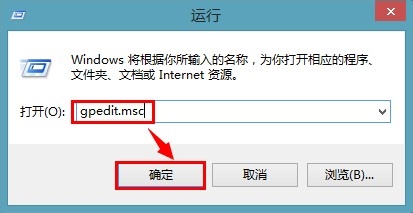 2
2运行组策略以后依次点击【计算机配置】--【管理模版】--【网络】---【QOS数据管理程序】在右边找到名为:【限制可保留带宽】双击进入。
 3
3限制可保留宽带设置界面点击【已启用】单选,带宽限制%:10 最后点击确定。
 4
4重启一下计算机看看,打开网页是不是觉得快了一点点。!
以上就是win8网速变慢怎么处理?,win8网速变慢怎么处理的方法教程,希望本文中能帮您解决问题。
我要分享:
上一篇:巧用组策略怎么限制Win8网速的方法 巧用组策略如何限制Win8网速的方法
下一篇:Windows 10开始菜单怎样恢复成win8开始屏幕 Windows 10开始菜单恢复成win8开始屏幕的方法
相关教程
- ·关于win8系统上网慢 win8上网怎么提升速度 win8上网如何提升速度
- ·Win8电脑桌面背景突然变黑如何处理。 处理Win8电脑桌面背景突然变黑的方法。
- ·win8打开任务管理器反应慢怎么办,win8快速打开任务管理器的方法
- ·win8旗舰版开机慢怎么办|win8开机加速的方法
- ·win8网速优化怎么设置|win8网速优化方法
- ·win8关机慢怎么解决|win8关机速度加快的方法
- ·win8系统无法打开IE浏览器怎么办|win8系统IE浏览器无法正常打开的处理方法
- ·win8系统如何截取弹出式菜单
- ·win8.1系统处理开机时闪一下才能进入桌面的方法
- ·Win8.1天气无法加载怎么办?
Win8系统教程推荐
- 1 找回win8纯净版系统语言栏的操作方法有哪些 如何找回win8纯净版系统语言栏的操作
- 2 Win8.1正式版怎样自动导出iPhone照片和视频 Win8.1正式版自动导出iPhone照片和视频的方法有哪些
- 3 win8电脑家庭组提示无法正常退出怎么解决? win8电脑家庭组提示无法正常退出怎么处理?
- 4win8系统宽带怎样设置自动联网? win8系统宽带设置自动联网的方法有哪些?
- 5ghost Win8怎样设置开机自动联网 ghost Win8设置开机自动联网的方法有哪些
- 6ghost win8系统语言栏不见如何找回 ghost win8系统语言栏不见找回的方法有哪些
- 7win8重命名输入法不能正常切换的解决办法有哪些 win8重命名输入法不能正常切换该如何解决
- 8Win8分屏显示功能使用的方法有哪些 Win8分屏显示功能如何使用
- 9怎样让win8电脑兼容之前的软件? 让win8电脑兼容之前的软件的方法有哪些?
- 10怎样解决ghost win8频繁重启的烦恼 解决ghost win8频繁重启的烦恼的方法
Win8系统热门教程
- 1 Win8系统IE浏览器怎么实现全屏浏览网页 Win8系统IE浏览器实现全屏浏览网页的方法
- 2 高手让Win8.1系统摄像头正常使用的绝招
- 3 ghost win8.1系统怎么激活,ghost win8.1系统快速激活
- 4win8系统蓝屏故障原因有哪些,win8系统蓝屏故障的解决方法
- 5win8.1怎么自动升级|win8.1设置电脑自动升级的方法
- 6windows8系统开机启动项减少怎么设置
- 7华硕win8如何进PE。 华硕win8怎么进PE。
- 8win8电脑的命令提示符窗口失效了怎么解决? win8电脑的命令提示符窗口失效了如何处理?
- 9Win8.1开机键中如何添加睡眠选项?怎样在Win8.1开机键中添加睡眠选项?
- 10win8怎么设置自动更新,win8自动更新的方法
